Tệp quá lớn hoặc quá lớn để Notepad hoặc Notepad ++ mở
Các ứng dụng như Notepad và Notepad++ được xây dựng để xử lý các tệp nhỏ. Khi bạn cố gắng mở các tệp lớn, bạn sẽ gặp lỗi— Tệp quá lớn đối với Notepad(File is too large for Notepad) hoặc File is too big to be opened by Notepad++ . Trong bài đăng này, chúng ta sẽ tìm hiểu lý do tại sao và những lựa chọn thay thế nào bạn có thể sử dụng để mở các tệp lớn.
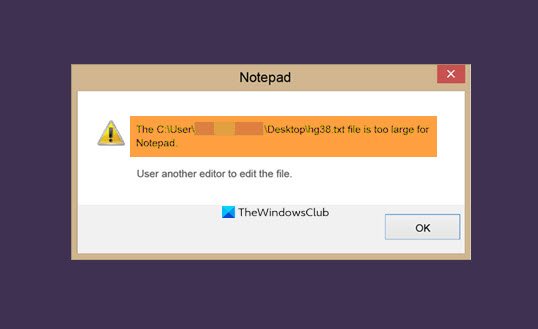
- Ứng dụng Notepad có thể mở các tệp có dung lượng tối thiểu là 512 MB (megabyte) nhưng không mở được 1 GB (gigabyte).
- Notepad Notepad++ 64-bit có thể đạt tối đa 2GB .
Tệp(File) quá lớn hoặc quá lớn để Notepad hoặc Notepad++ mở
Khi cố gắng mở một tệp lớn, khoảng 500 MB đến 2 GB, các ứng dụng như Notepad và Notepad++ không thành công vì chúng không hỗ trợ các kích thước tệp này. Notepad được dùng để xem nhanh các tệp nhật ký nhỏ hơn và trong khi Notepad++ là một trình chỉnh sửa nâng cao, nó được báo cáo hỗ trợ kích thước tệp tối đa là 2GB. Hạn chế là do trình soạn thảo cốt lõi — Scintilla. Thành thật mà nói, đó là rất nhiều văn bản và bất kỳ tệp nào vượt quá giới hạn đó chắc chắn không được tối ưu hóa để được xử lý bởi các trình chỉnh sửa này.
Có một lý do khác khiến ứng dụng này gặp sự cố khi mở các tệp lớn. Để mở một tệp, ứng dụng sẽ cần bộ nhớ. Tệp càng lớn thì bộ nhớ càng cần thiết. Nếu điều này vượt quá những gì được cho phép, hệ điều hành sẽ tự phủ nhận nó và do đó xảy ra lỗi.
Cách mở tệp văn bản lớn(Large Text Files) trong Windows 10
Sử dụng trình duyệt
Nếu bạn không muốn cài đặt bất cứ thứ gì, hãy kéo và thả tệp đó vào trình duyệt, còn nếu là tệp văn bản đơn giản, trình duyệt có thể xử lý dễ dàng. Sẽ mất thời gian để tải các tệp nặng và bạn có thể phải đợi một chút, nhưng cuối cùng thì nó cũng hoạt động.
Sử dụng phần mềm miễn phí thay thế
Đây là danh sách các lựa chọn thay thế:
- Glogg : Nó đã được xây dựng như một trình khám phá tệp nhật ký hỗ trợ lên đến 16GB.
- Bare Tail: Tương tự như Glogg , nó hỗ trợ dễ dàng đọc các tệp nhật ký. Nó cung cấp chế độ xem thời gian thực, hỗ trợ mạng và gói dòng.
- EditPad Lite: Không giống như hai phần trên, đây là một trình chỉnh sửa đầy đủ cũng cung cấp quyền truy cập vào khay nhớ tạm. Bạn có thể tìm kiếm, thay thế và thực hiện rất nhiều thứ có sẵn với các trình chỉnh sửa tiêu chuẩn.
Đây là một vài trong số nhiều lựa chọn thay thế Notepad(few of the many Notepad alternatives) mà bạn có thể sử dụng để xem các tệp nhật ký lớn.
Related posts
Set Notepad++ là default editor cho các tệp .xml trong Windows 11/10
Làm thế nào để thay thế Notepad với Notepad++ trong Windows 10
Cách gỡ cài đặt hoặc cài đặt lại Notepad bằng Windows 10
Cách tìm và Replace Text trong Notepad trên Windows 10
Cypher Notepad cho phép bạn mã hóa văn bản Documents bằng Windows 10
Làm thế nào để tiết kiệm Notepad file ở định dạng HTML or PDF trong Windows 10
Tomboy, Rich đơn giản nhưng giàu tính năng, Notepad alternative cho Windows 10
Cách thay đổi Ownership của File or Folder trong Windows 11/10
6 Cách Tạo Virus Máy Tính (Sử dụng Notepad)
Làm thế nào để cho phép di sản Search Box trong File Explorer của Windows 10
Cách truy cập FTP Server bằng Notepad++
Best Notepad++ Tips and Tricks Bạn nên sử dụng
Windows File Analyzer giúp bạn giải mã và phân tích các tệp OS đặc biệt
Cách thay đổi trường hợp văn bản trong Notepad++
Cách xác thực XML với XSD trong Notepad++
NTFS FILE SYSTEM Blue Screen error trên Windows 11/10
Cách thêm Bing Search xuống Notepad++ trở lại lần nữa
Delete Files Permanently Sử dụng File Shredder software miễn phí cho Windows
Dark Mode Black Notepad cho Windows 10
Miễn phí Anonymous File Sharing Services - Chia sẻ tập tin ẩn danh
